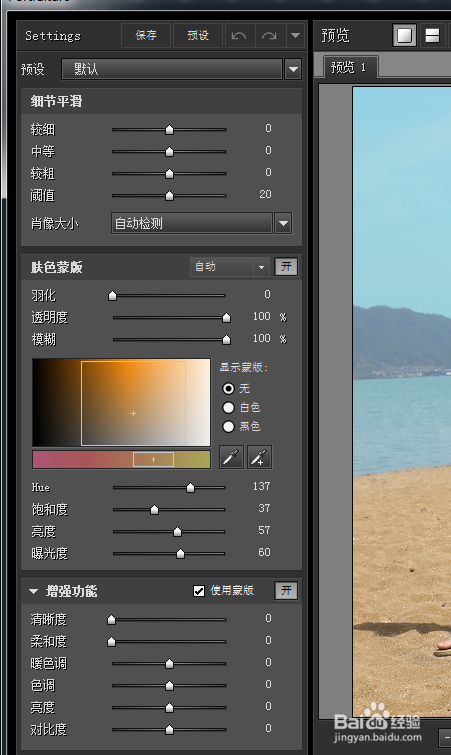1、首先我们来说如果安装插件吧,在电脑桌面上找到CC 2017,点击右键属性菜单-打开文件位置。

2、点击进入-软件安装目录如图所示:
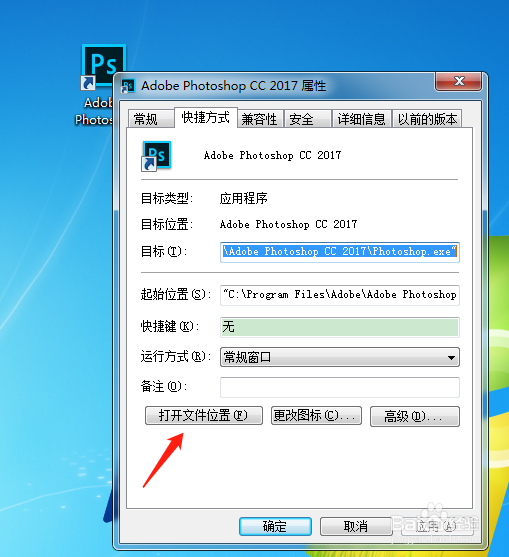
3、来到安装目录后,我们先找到Plug-ins 这个文件夹。
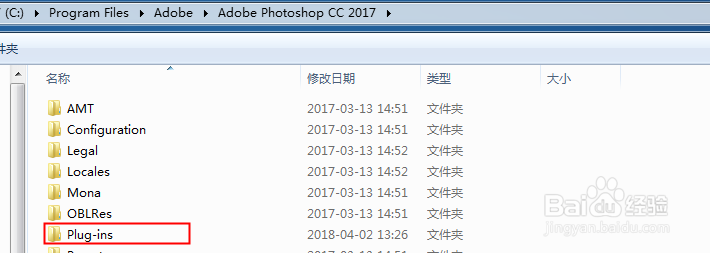
4、双击进入,把插件拷贝进来即可。
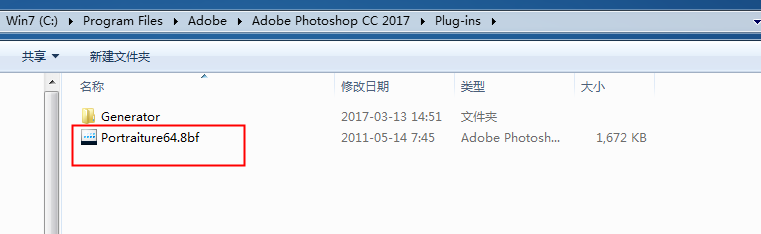
5、重新启动PS软件,我们在滤镜下可以看到,如下图所示:
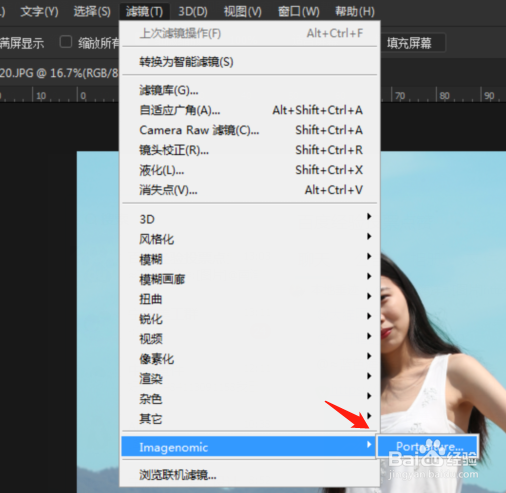
6、进入滤镜菜单目录后弹出界面:安装许可证、购买许可证。第一次安装可能有15天的试用期。
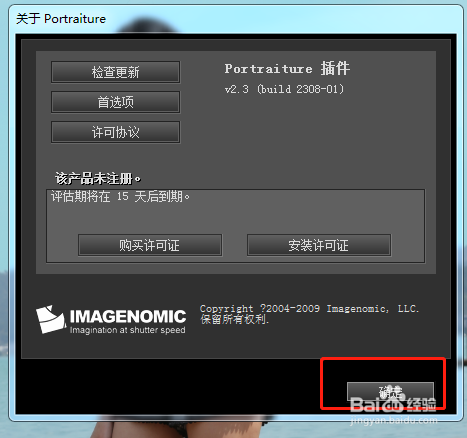
7、大家可以自行百度下载,也可以私信给我把注册码打包发给大家哦。这里我只做功能演示。(安装包含32位和64位)
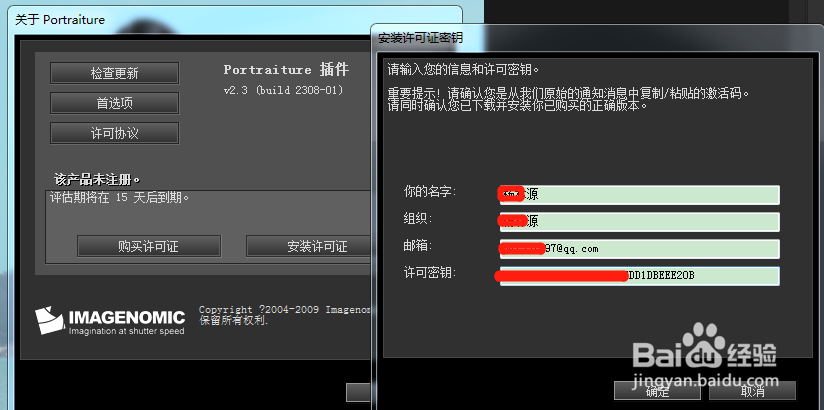
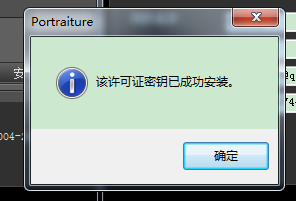
8、注册成功后,你就可以自由享受插件带来的震撼体验。具体细节大家可以用心体会。